" iPhone "

안녕하세요. 모든분들께 편함을
드리고 싶은 원북이예요.
아이폰 사용자분들중 지인한테 자신의 화면 상황을 보여주고 싶거나 설명을 할 때 답답하셨던 경험이 있으실겁니다.
지금부터 그 문제를 해결하는
아이폰 화면 녹화 및 마이크설정까지
알려드릴게요.
아이폰 화면 녹화
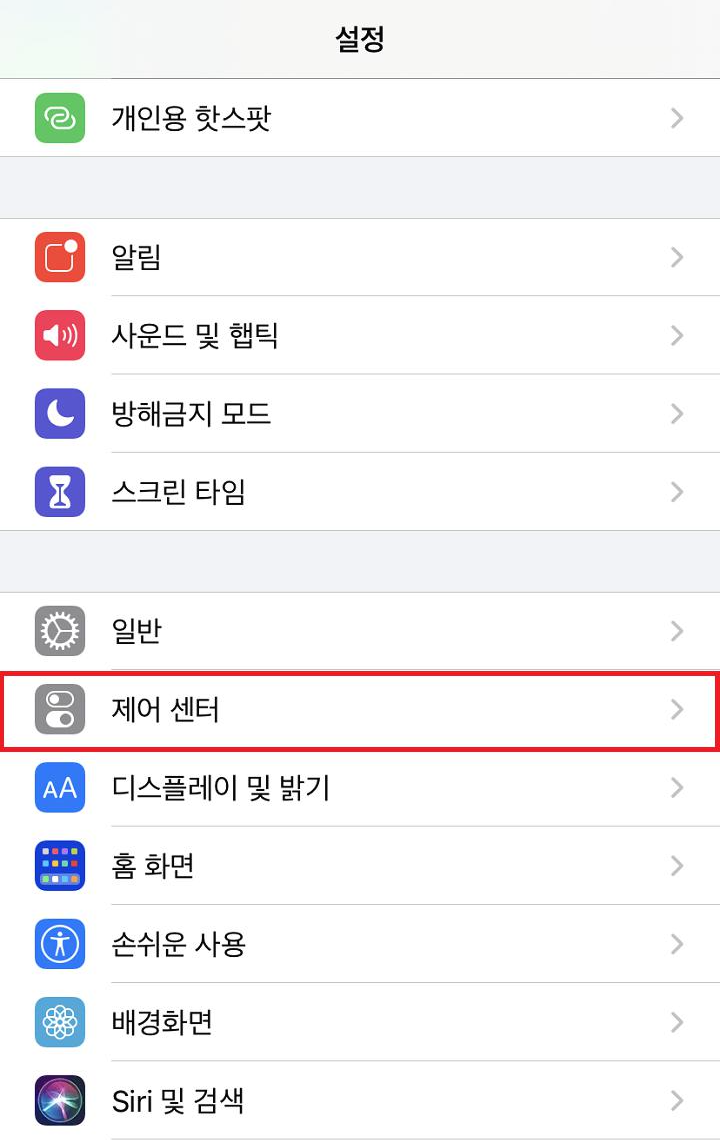
아이폰 화면 녹화를 하기 위해서는 가장 먼저 설정으로 들어오셔야 합니다. 그다음 일반 아래에 있는 제어 센터로 들어갑니다.
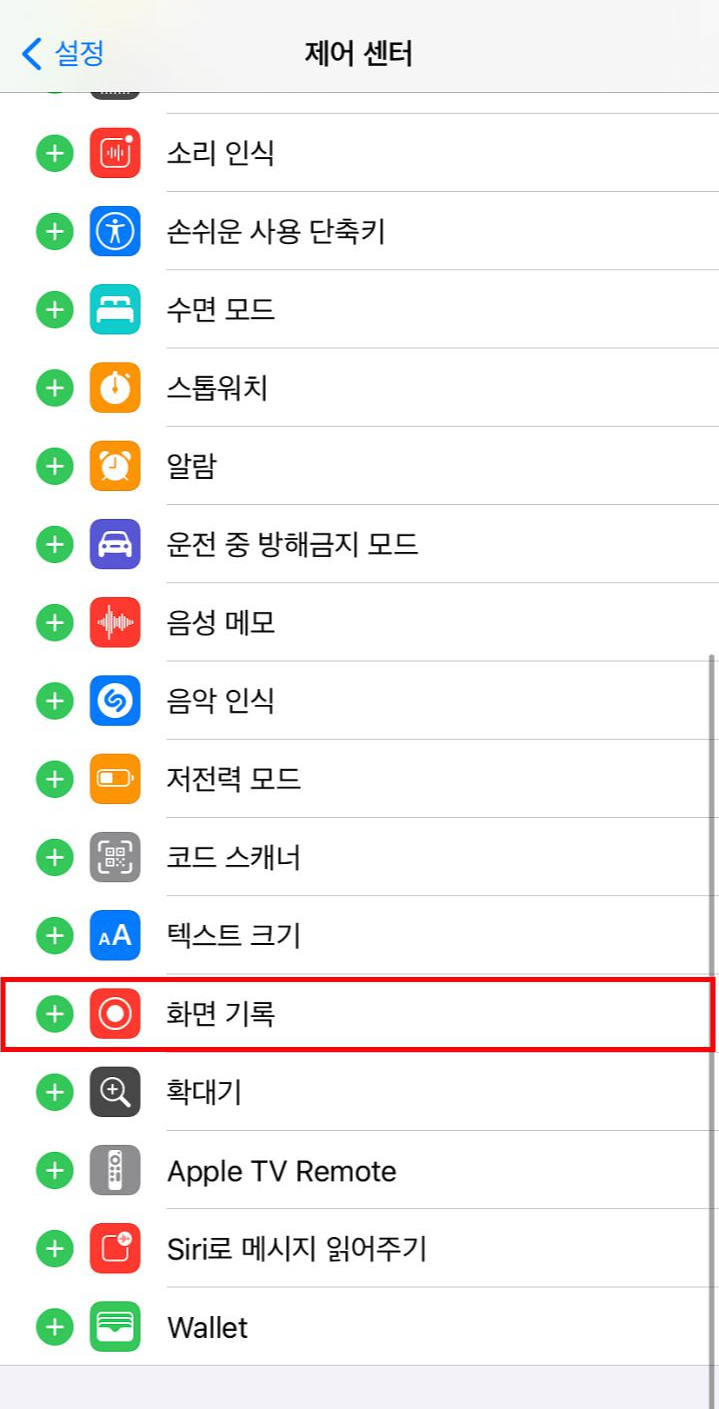
제어 센터에 들어오셨으면 화면 기록이라고 적혀있는 것을 플러스해주셔야 사용할 수 있습니다.
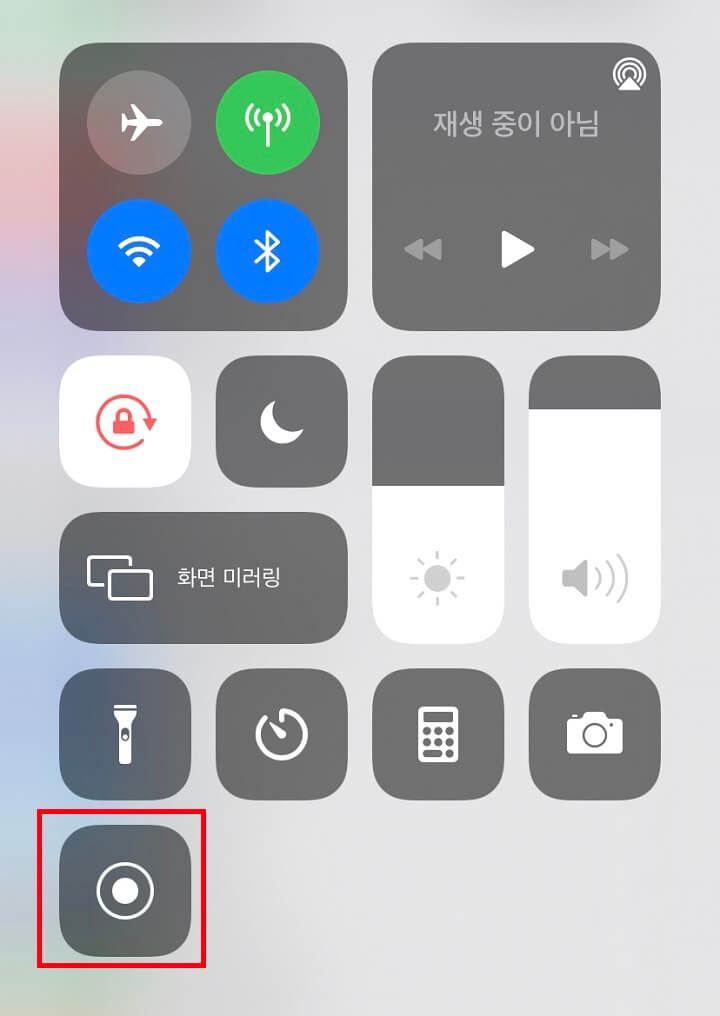
이젠 화면 녹화 아이콘이 추가 되셨을 거예요. 버튼을 누르게 되면 자신의 핸드폰 상황을 녹화할 수 있습니다.
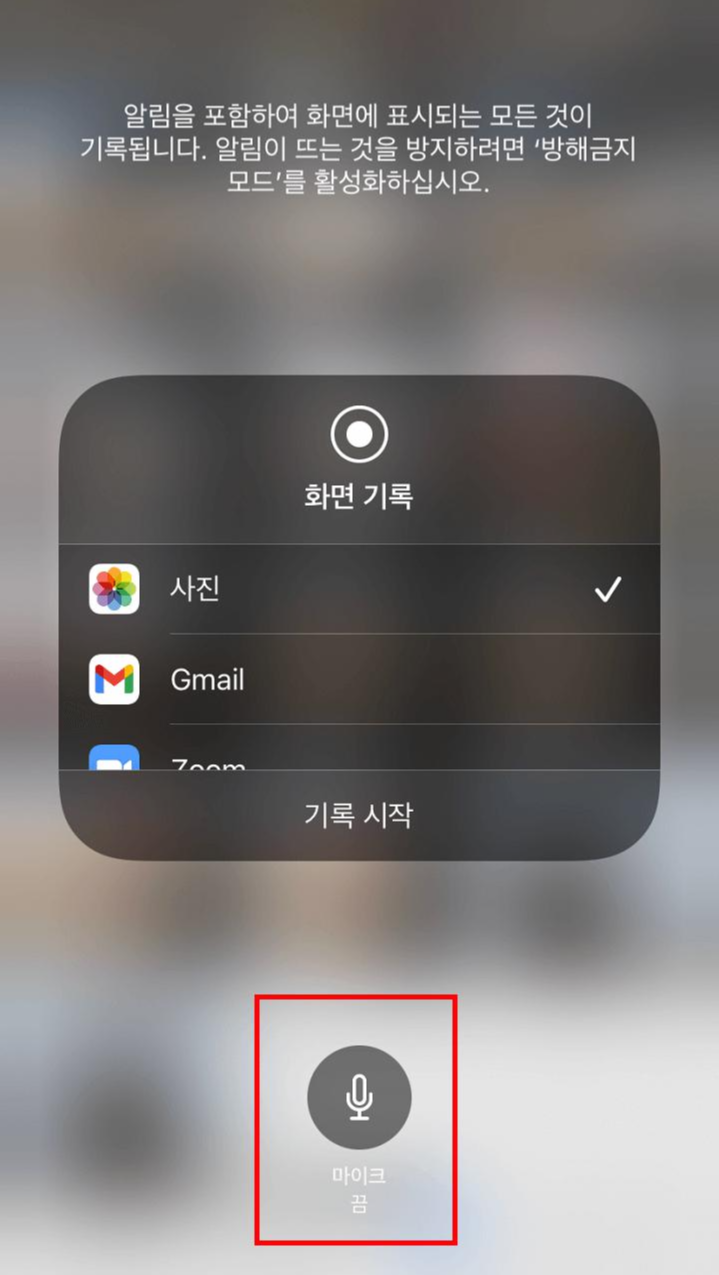
화면 녹화 아이콘을 꾹 누르고 있으면 위 사진과 같이 나올 거예요. 마이크를 끄거나 켜거나 할 수 있습니다. 마이크를 켜면 자신의 목소리도 화면과 함께 녹음이 돼요. 누군가에게 설명하거나 보여줄 때 더욱 편하답니다.
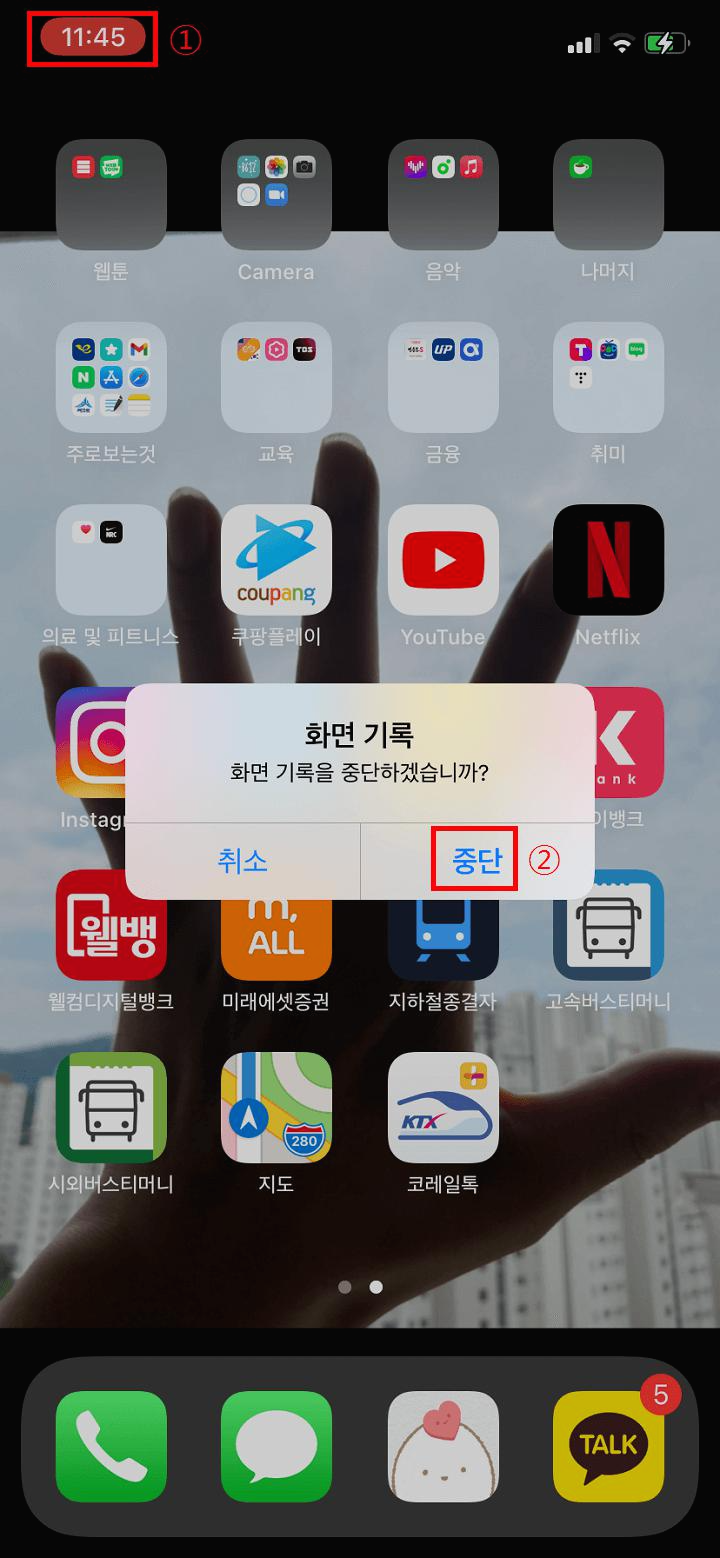
화면 녹화를 중단하시려면 홈화면에서 왼쪽 상단의 빨간 시간을 누르시면 중단 창이 나올거예요. 자동으로 자신의 앨범으로 저장되니 엄청 간단하고 편리해요.
지금까지 아이폰 화면 녹화 및
마이크 설정 내용이였어요. 저는 저희
부모님한테 설명드릴 때 자주 쓰는거 같아요.
많은 분들이 도움이 되셨으면 좋겠네요.
글 읽어주셔서 정말 감사합니다.
항상 행복하세요.
유튜브의 정보도 읽어보시고 도움되셨으면 좋겠네요.
데이터 절약 "유튜브 자동재생 끄기" 핸드폰 과열 방지
" 유튜브 자동재생 끄기" 안녕하세요. 좀 더 편한 삶을 추구하는 원북이입니다. 유튜브 보는데 다음날 충전기가 빠져있던 적 있나요? OR 충전하지 않은 상태로 유튜브를 보다가 잠들어 핸드폰이
yu15321.tistory.com
1분만에 따라하는 " 유튜브 이름 바꾸기 "
" Youtube " 안녕하세요. 삶의 질을 높이려 노력하는 원북이예요. 요즘 유튜브 모르는 사람이 있을까요? 자신도 모르게 보고 있는게 유튜브에요. 댓글을 보면 다양한 이름이 존재하죠. 하지만 실명
yu15321.tistory.com
" 유튜브 자막 끄기 및 켜기 " 사용하고 편하게 시청하세요.
" Youtube " 안녕하세요. 많은 분들께 도움이 되고 싶은 원북이입니다. 최근 유튜브가 자연스럽게 우리 곁에 자리 잡았어요. 보다 보면 갑자기 생긴 자막으로 불편함을 겪으신 분도 있을 거예요. 저
yu15321.tistory.com




댓글